Hp COMPAQ PRESARIO SR5000, PAVILION MEDIA CENTER M7700, PAVILION SLIMLINE S7700, PAVILION T3800, PAVILION SLIMLINE S3000 INSTALLATION [da]
...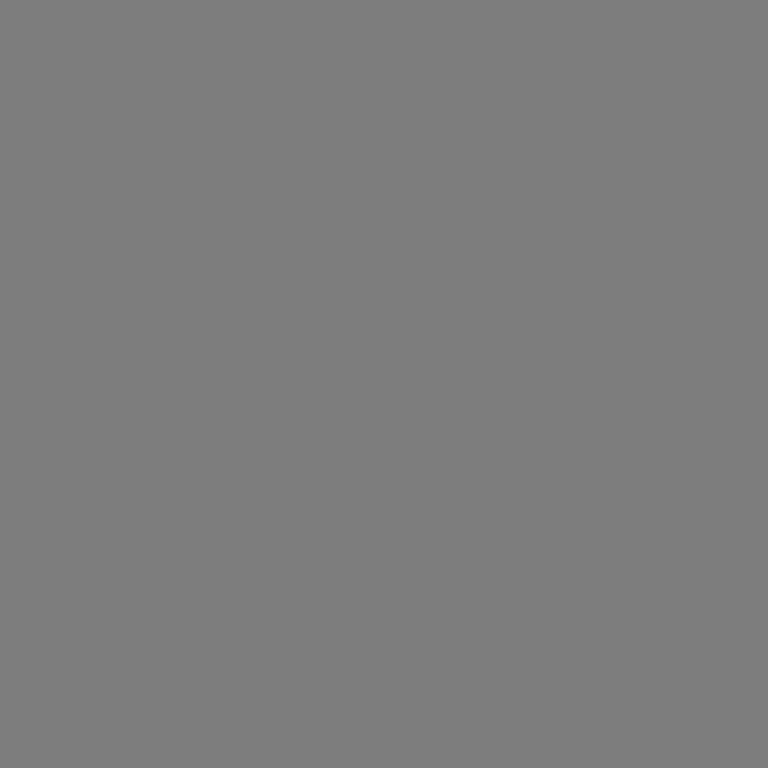
Vejledning i fejlfinding og vedligeholdelse
De eneste garantier for Hewlett-Packard-produkter og serviceydelser er anført i de udtrykkelige erklæringer, der følger med sådanne produkter og serviceydelser. Intet heri skal tolkes som værende en yderligere garanti. HP er ikke ansvarlige for tekniske eller redaktionelle fejl eller udeladelser indeholdt heri.
HP påtager sig intet ansvar for brugen eller stabiliteten af HP-software, der er installeret i udstyr, som ikke er leveret af HP.
Dette dokument indeholder oplysninger, der er beskyttet af copyright. Dette dokument må hverken helt eller delvist fotokopieres, reproduceres eller oversættes til et andet sprog uden forudgående skriftlig samtykke fra HP.
Hewlett-Packard Company
P.O. Box 4010
Cupertino, CA 95015-4010
USA
Copyright © 2005–2007 Hewlett-Packard Development Company, L.P.
Kan være licenseret i USA af et eller begge amerikanske patentnumre 4.930.158 og 4.930.160 indtil 28. august 2008.
Microsoft og Windows er amerikanske registrerede varemærker tilhørende Microsoft Corporation.
Windows-logoet er et varemærke eller registreret varemærke tilhørende Microsoft Corporation i USA og/eller andre lande/områder.
HP støtter lovlig brug af teknologi og accepterer eller opfordrer ikke til at bruge vores produkter til andre formål end dem, der tillades af copyright-loven.
Oplysningerne i dette dokument kan ændres uden varsel.
Innhold
Vedligeholdelse ....................................................................................... |
1 |
Oprettelse af datasikkerhedskopidiske ...................................................................... |
1 |
Oprettelse af systemgenoprettelsesdiske .................................................................... |
1 |
Fjernelse af programmer, som ikke bruges................................................................. |
1 |
Kørsel af programmet Diskoprydning ........................................................................ |
2 |
Manuel kørsel af Diskoprydning .......................................................................... |
2 |
Planlægning af automatisk kørsel af Diskoprydning................................................ |
2 |
Kørsel af programmet Diskdefragmentering ............................................................... |
3 |
Kontrol af fejl på harddisk ....................................................................................... |
4 |
Forklaring på harddiskplads .................................................................................... |
4 |
Anbefalet vedligeholdelsesplan ................................................................................ |
5 |
Fejlfinding af computerproblemer ............................................................ |
7 |
Lyd ....................................................................................................................... |
8 |
CDog DVD-drev.................................................................................................... |
9 |
Video.................................................................................................................. |
11 |
Skærm ................................................................................................................ |
12 |
Harddisk ............................................................................................................. |
12 |
Hardwareinstallation............................................................................................. |
13 |
Internetadgang..................................................................................................... |
15 |
Tastatur og mus .................................................................................................... |
17 |
Strøm .................................................................................................................. |
18 |
Ydeevne.............................................................................................................. |
19 |
Diverse................................................................................................................ |
21 |
Innhold iii
Reparation af softwareproblemer.......................................................... |
23 |
Softwarereparationsoversigt................................................................................... |
23 |
Genstart af computeren ......................................................................................... |
24 |
Slukning af computeren ......................................................................................... |
24 |
Opdatering af drivere ........................................................................................... |
24 |
Microsoft Systemgendannelse ................................................................................ |
25 |
Geninstallation af softwareprogrammer og hardwaredrivere...................................... |
26 |
Systemgenoprettelse ............................................................................................. |
27 |
Oprettelse af genoprettelsesdiske ........................................................................... |
27 |
Valg af genoprettelsesdiskmedie........................................................................ |
28 |
Valgmuligheder for systemgenoprettelse .................................................................. |
28 |
Kørsel af systemgenoprettelse fra harddisken ...................................................... |
28 |
Start af systemgenoprettelse fra Windows Vista Start-menuen................................ |
29 |
Start af systemgenoprettelse fra systemopstart ..................................................... |
29 |
iv Vejledning i fejlfinding og vedligeholdelse

Vedligeholdelse
Dette afsnit inkluderer oplysninger om opgaver, du kan udføre som en hjælp til at sikre en problemfri drift af computeren, og til at lette genoprettelse af vigtige oplysninger på compteren i tilfælde af, at der opstår problemer i fremtiden.
Oprettelse af datasikkerhedskopidiske
Du kan bruge den CDeller DVD-brændingssoftware, som er inkluderet på computeren, til at oprette sikkerhedskopidiske af vigtige oplysninger, inklusive personlige filer, e-mail- meddelelser og website-bogmærker.
Når du skriver data til en sikkerhedskopidisk, bør du bruge software, der har en funktion til skriveverifikation. Denne verifikationsfunktion sammenligner dataene på harddisken med de data, som er kopieret til disken, for at sikre at det er en nøjagtig kopi. Alt efter diskbrændingssoftwaren er du måske nødt til manuelt at aktivere denne funktion.
Oprettelse af systemgenoprettelsesdiske
Dette er et engangstrin, som du bør udføre, mens computeren fungerer korrekt. Hvis du senere hen kommer ud for problemer med computeren, kan du gendanne den til dens originale fabriksindstillinger ved brug af de systemgenoprettelsesdiske, som du opretter.
Før du opretter genoprettelsesdiske, bør du læse “Systemgenoprettelse” på side 27, og derefter oprette diskene som beskrevet i “Oprettelse af genoprettelsesdiske” på side 27.
Fjernelse af programmer, som ikke bruges
1Klik på Windows-knappen Start®, og klik derefter på Kontrolpanel.
2Klik på Afinstaller et program. Vinduet Programmer og funktioner åbnes.
3Vælg det program, som du ønsker at fjerne, og klik derefter på Afinstaller.
4Følg instruktionerne på skærmen.
BEMÆRK: Visse programmer har deres egne afinstallationsfunktioner. Hvis du ikke kan afinstallere et program fra Kontrolpanel, kan du prøve at se programdokumentationen eller Hjælp.
Vedligeholdelse 1
Kørsel af programmet Diskoprydning
Programmet Diskoprydning frigør plads på harddisken ved at fjerne midlertidige og ubenyttede filer (inklusive midlertidige internetfiler og filer i Papirkurven). Du kan køre Diskoprydning manuelt, eller du kan opstille det til at køre automatisk.
Manuel kørsel af Diskoprydning
1Klik på Windows-knappen Start, Alle programmer, Tilbehør, Systemværktøjer, og klik derefter på Diskoprydning.
Diskoprydning søger efter filer, som kan slettes, og beregner hvor meget diskplads, der kan spares.
2Vælg filer til sletning ved at afkrydse feltet ved siden af de angivne filtyper.
3Klik på OK, og derefter på Slet filer for at færdiggøre sletning af de valgte filer.
Planlægning af automatisk kørsel af
Diskoprydning
1Klik på Windows-knappen Start, Alle programmer, Tilbehør, Systemværktøjer, og klik derefter på Opgavestyring.
2Klik på Handling og derefter på Opret grundlæggende opgave.
3Indtast et navn til opgaven og en valgfri beskrivelse.
4Klik på OK, og derefter på OK igen.
5Vælg gentagelsen, og klik på Næste.
6Vælg det tidspunkt, hvor Diskoprydning skal køre, og klik på Næste. Diskoprydning kan tage lang tid, så vælg et tidspunkt, hvor computeren er tændt men ikke i brug.
7Vælg Start et program og klik på Næste.
8Klik på Gennemse under Program/Script.
9Indtast cleanmgr.exe og klik på Åbn.
10Gennemse oversigten for den tidsplan, som du har indstillet. Klik på Udfør når du er færdig. Diskoprydning kører på det tidspunkt, som du har indstillet.
2 Vejledning i fejlfinding og vedligeholdelse
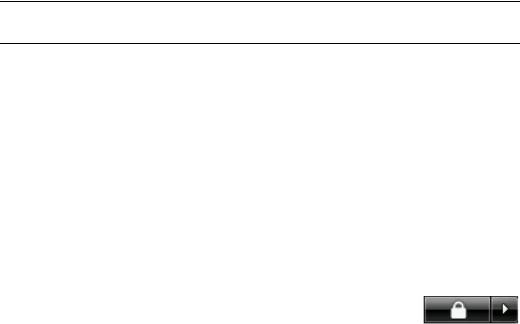
Kørsel af programmet Diskdefragmentering
Når Microsoft Windows® Vista™ lagrer filer på harddisken, opdeler det dem ofte i flere stykker (eller fragmenter), så de kan passe ind i ledig plads på drevet. Når du forsøger at åbne en fragmenteret fil, skal den hentes fra mere end et sted, derfor tager processen længere tid.
Programmet Diskdefragmentering grupperer de fragmenterede filer sammen på harddisken for at forbedre computerens ydeevne. Dette påvirker ikke placeringen af filer og mapper på computeren.
BEMÆRK: Det kan tage lang tid for programmet Diskdefragmentering at blive færdig. Det kan køre uovervåget om natten.
1Gem dit arbejde og luk alle åbne programmer.
2Tryk på tasterne Ctrl + Alt + Delete samtidigt.
3Klik på Start Jobliste.
4Vælg alle de programmer, som er listet på fanebladet Programmer, og klik derefter på Afslut job. Luk Jobliste.
5Klik på Windows-knappen Start, vælg Alle programmer, Tilbehør, Systemværktøjer, og klik derefter på Diskdefragmentering.
6Klik på Defragmenter nu.
Hvis Diskdefragmentering starter flere gange, er der et skjult program i baggrunden, som stadig har adgang til harddisken. Genstart computeren i Fejlsikret tilstand og kør programmet Diskdefragmentering igen:
1Klik på Windows-knappen Start, klik på pilen ved siden af knappen Lås, og klik derefter på Genstart.
2Tryk på F8-tasten så snart at det første logoskærmbillede vises.
3Brug piletasterne på menuen Avancerede indstillinger i Windows til at vælge Fejlsikret tilstand, og tryk derefter på Enter-tasten.
4Tryk på Enter-tasten igen for at vælge operativsystemet.
5Log på Windows Vista. Når skrivebordsmeddelelsen vises, skal du klikke på Ja for at fortsætte i Fejlsikret tilstand.
6Efter Windows Vista starter, benytter du den forrige procedure til at køre programmet Diskdefragmentering.
Vedligeholdelse 3
Kontrol af fejl på harddisk
Udfør følgende procedure for at kontrollere integriteten på harddisken i Windows Vista. Luk alle åbne programmer, før du begynder diskkontrollen.
1Klik på Windows-knappen Start, og klik derefter på Computer.
2I det vindue der åbnes, højreklikker du på den harddisk, som du ønsker at kontrollere, og klikker på Egenskaber.
3I vinduet Egenskaber klikker du på fanebladet Funktioner.
4Klik på Undersøg nu under Status for fejlsøgning.
5Klik om ønsket på afkrydsningsfeltet ved siden af Ret fejl i filsystemet automatisk og Søg efter/genopret beskadigede sektorer.
6Klik på Start. Hvis du bliver bedt om at genstarte, klikker du på Ja for at genstarte computeren.
Forklaring på harddiskplads
Hewlett-Packard- og Compaq-computere med et forudinstalleret Windows Vistaoperativsystem kan se ud til at have en harddisk, der er mindre end angivet i produktspecifikationerne, i dokumentationen eller på kassen. Harddisken er beskrevet og annonceret af producenten på grundlag af decimalkapacitet (base 10). Windows Vista og andre programmer, såsom FDISK, bruger det binære (base 2) nummersystem.
I decimalnotation er en megabyte (MB) lig med 1.000.000 bytes, og en gigabyte (GB) er lig med 1.000.000.000 bytes. I det binære nummersystem er en megabyte lig med 1.048.576 bytes, og en gigabyte er lig med 1.073.741.824 bytes. På grund af de forskellige målingssystemer vil du måske se en forskel imellem den størrelse, som blev rapporteret af Windows Vista, og den annoncerede størrelse. Lagerkapaciteten på harddisken er som annonceret.
Windows Vista rapporterer mindre kapacitet i Windows Stifinder og i vinduet Computer, fordi det viser oplysninger om én partition på harddisken ad gangen. Den første partition indeholder oplysninger om systemgenoprettelse.
4 Vejledning i fejlfinding og vedligeholdelse
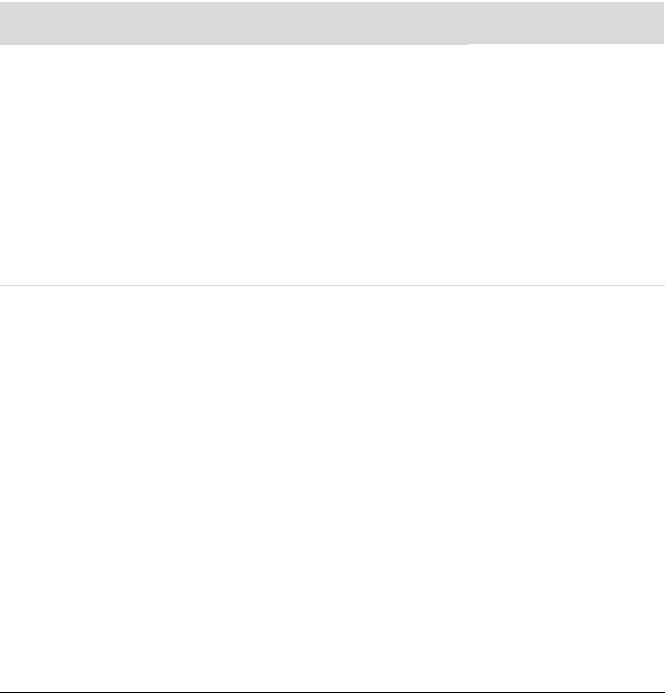
Anbefalet vedligeholdelsesplan
Dagligt
Administrer e-mail
Slet e-mail fra ukendte kilder.
Åbn ikke upålidelige vedhæftede filer.
Organiser e-mail.
Ugentligt
Beskyt imod vira, adware og spyware
Opdater definitionsfiler eller planlæg en ugentlig automatisk opdatering.
Kør en fuld virus-, adwareog spywarescanning eller planlæg en ugentlig automatisk scanning.
Månedligt
Brug Windows
Update
Kontrollér for opdateringer eller planlæg en månedlig automatisk opdatering.
(Se oplysninger i vejledningen Kom godt i gang).
Kvartårligt
(sæsonmæssigt)
Angiv nye adgangskoder
(Se oplysninger i vejledningen
Kom godt i gang).
Optimer ydeevne
Kør Diskoprydning. (Se “Kørsel af programmet Diskoprydning” på side 2).
Kør
Diskdefragmenterin. (Se “Kørsel af programmet Diskdefragmentering” på side 3).
Kontrollér for diskfejl. (Se “Kontrol af fejl på harddisk” på side 4).
Gennemse menuen Start
Sæt den til kun at åbne nødvendige programmer:
1Klik på Windowsknappen Start, Alle programmer, og klik derefter på
Windows Defender.
2Klik på Funktioner.
3Klik på Software Explorer.
4På listen Kategori vælger du
Startprogrammer.
5Vælg det program, som du ønsker at forhindre i at køre, og klik på
Deaktiver.
Rengør computeren, skærmen, tastaturet og musen
Du kan få detaljerede rengøringsinstruktioner på: http://
www.hp.com/ support
Vælg dit land/område og sprog, søg på computermodelnum-meret, og søg derefter på nøgleordet rengøring.
Vedligeholdelse 5
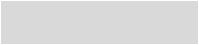
Anbefalet vedligeholdelsesplan (fortsatt)
|
|
|
|
|
Kvartårligt |
Dagligt |
Ugentligt |
Månedligt |
(sæsonmæssigt) |
||
|
|
|
|
||
|
Ryd op i |
Ryd skrivebordet op |
|
||
|
webbrowserfiler |
|
Slet eller afinstaller |
|
|
|
|
|
|
||
|
|
Slet cookies. |
|
unødvendige ikoner |
|
|
|
Slet cache. |
|
og programmer. |
|
|
|
(Se “Fjernelse af |
|
||
|
|
Slet historiefiler. |
|
|
|
|
|
|
programmer, som |
|
|
|
|
|
|
ikke bruges” på |
|
|
|
|
|
side 1). |
|
|
|
|
|
||
|
Tøm papirkurven |
Vedligehold generel |
|
||
|
|
Denne og andre |
tilstand |
|
|
|
|
|
|
||
|
|
oprydningsopgaver |
|
Kontrollér renlighed. |
|
|
|
kan udføres med |
|
Sørg for, at |
|
|
|
programmet |
|
||
|
|
|
ventilation ikke er |
|
|
|
|
Diskoprydning. |
|
|
|
|
|
|
blokeret. |
|
|
|
|
(Se “Kørsel af |
|
|
|
|
|
|
Fastgør alle |
|
|
|
|
programmet |
|
|
|
|
|
Diskoprydning” på |
|
ledninger og kabler. |
|
|
|
side 2). |
|
|
|
|
|
|
|
||
|
Sikkerhedskopiér |
Opret et |
|
||
|
vigtige filer på CD |
gendannelsespunkt |
|
||
|
eller DVD |
(Se “Microsoft |
|
||
|
|
|
|
||
|
(Se “Oprettelse af |
Systemgendannelse” på |
|
||
|
datasikkerhedskopidiske” |
side 25). |
|
||
|
på side 1). |
|
|
|
|
|
|
|
|
|
|
6 Vejledning i fejlfinding og vedligeholdelse
Fejlfinding af computerproblemer
Dette afsnit indeholder en række tabeller, som beskriver mulige løsninger på problemer, der kan opstå, når du bruger computeren. Hver tabel indeholder:
Symptomer der beskriver et tegn eller en advarselsmeddelelse for problemtypen.
Mulige løsninger der beskriver, hvad du kan gøre for at løse problemet. Fejlfindingstabeller vises i følgende rækkefølge:
Lyd
CDog DVD-drev
Video
Skærm
Harddisk
Hardwareinstallation
Internetadgang
Tastatur og mus
Strøm
Ydeevne
Diverse
Yderligere oplysninger om skærmproblemer eller problemer, der har med din specifikke printer at gøre, findes i den dokumentation, som stilles til rådighed af produktproducenten.
Fejlfinding af computerproblemer |
7 |
